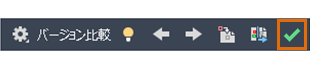現在の図面と指定した比較図面の違いを確認するには、各種コマンドと[図面比較]ツールバーの表示オプションを使用します。
現在の図面と旧バージョンを比較する
[バージョン履歴]リストにアクセスするには、サポート対象のクラウド ストレージ プロバイダ(Dropbox、Box、Microsoft OneDrive)のサブスクリプション契約を行い、アカウントを持っている必要があります。
- 現在の図面で[バージョン比較]ツールバーを表示するには、次のいずれかのアクセス方法を使用します。
-

 をクリックします。 検索
をクリックします。 検索
- コマンド ウィンドウで DWGHISTORY と入力します。
-
- [図面履歴]パレットで、任意のフィルタを適用します。
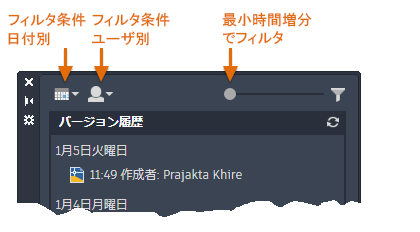 たとえば、カレンダー フィルタをクリックした場合、2 つ以上の日付を選択して範囲を設定します。最初にグレーでハイライト表示された日付は、保存されているバージョン履歴が少なくとも 1 つ存在する日付です。指定した日付は青色でハイライト表示されます。
たとえば、カレンダー フィルタをクリックした場合、2 つ以上の日付を選択して範囲を設定します。最初にグレーでハイライト表示された日付は、保存されているバージョン履歴が少なくとも 1 つ存在する日付です。指定した日付は青色でハイライト表示されます。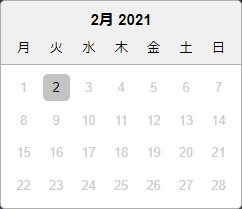
- 現在の図面と比較するバージョンにカーソルを合わせて、[比較]ボタンをクリックします。また、バージョンをダブルクリックすることもできます。
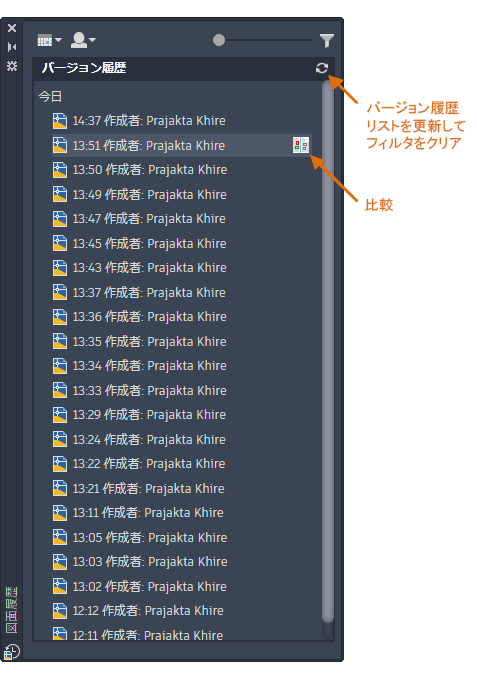
ヒント: 図面の現在のバージョンと旧バージョンを比較する最速の方法は、[バージョン履歴]の一番上のエントリをダブルクリックすることです。
[バージョン比較]ツールバーが表示され、現在の図面に比較結果が表示されます。このツールバーには、比較結果を確認およびコントロールするためのコマンドとオプションがあります。
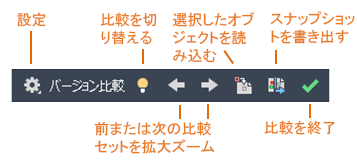
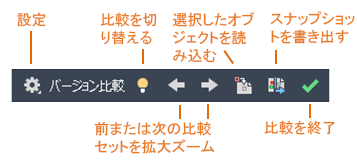
比較バージョンと現在の図面との違いは、付近のものが雲マークに囲まれた変更セットにグループ化されます。差異は色で区別されます。既定では、色は次のように割り当てられます。
- 赤 - 旧バージョンにのみ存在するオブジェクト。
- 緑 - 現在の図面にのみ存在するオブジェクト。
- グレー - 現在の図面と旧バージョンの両方に共通のオブジェクト。
注: 現在の図面で画層が非表示またはフリーズされている場合、その画層は比較結果に含まれません。
比較結果の表示設定を変更するには
- [バージョン比較]ツールバーの[設定]をクリックします。
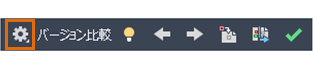
- [設定]パネルで、変更するコントロールをクリックします。
頻繁に変更する場合は、[設定]パネルをピン留めすると簡単にアクセスできます。明瞭になるように、次の図では見やすい色を使用しています。


比較したオブジェクトの表示/非表示を変更する
- [現在の図面内になし]または[現在の図面内のみ]オプションの横にある電球をクリックすることにより、比較対象図面ファイルと現在の図面ファイルの違いの表示/非表示を切り替えることができます。

- [違いはありません]オプションの横にある電球をクリックすると、両方の図面ファイルに共通のオブジェクトの表示/非表示を切り替えることができます。
比較したオブジェクトの表示順序を変更する
現在の図面と比較対象図面で重なっているオブジェクトの表示順序を逆にするには、このオプションをクリックします。既定では、現在の図面内のオブジェクトが、比較対象図面内のオブジェクトの上に表示されます。
雲マークの表示/非表示、色、形状を変更する
雲マークは、比較図面間の違いをハイライト表示するために比較図面で使用されます。
- 雲マークの表示/非表示を切り替えるには、電球アイコンをクリックします。
- 雲マークの形状を変更するには、[雲マーク]ドロップダウン リストから[矩形]または[ポリゴン]を選択します。
- 変更セットと雲マークの間のオフセット距離を変更するには、[サイズ]スライダを使用します。
- 変更セットのサイズは、雲マークのサイズと比較した場合の、変更されたオブジェクトの近接度によって決まります。
注: 雲マークの円弧のサイズは、現在の図面のオブジェクト範囲に基づいて自動的に決定されます。大きい図面では、自動的に雲マークに大きい円弧が使用されます。
比較から文字やハッチングを除外する
フィルタを使用することによって、次のオブジェクトの比較結果を非表示にすることができます。
- 比較結果で文字オブジェクトの比較を非表示にするには、[フィルタ]領域の[文字]の横にある電球アイコンをクリックします。
- 比較結果でハッチング オブジェクトの比較を非表示にするには、[フィルタ]領域の[ハッチング]の横にある電球アイコンをクリックします。
比較結果を一時的に非表示にする
- 現在の図面で作業中に比較結果を一時的に非表示にするには、[オンまたはオフ]ボタンをクリックします。
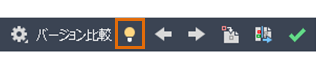
変更セット間をナビゲートする
- 左または右矢印をクリックすることにより、次または前の変更セットを拡大ズームすることができます。
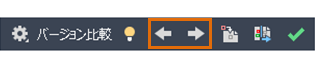
比較図面から現在の図面にオブジェクトを複写する
- 選択したオブジェクトを比較図面から現在の図面に読み込むには、[オブジェクトを読み込む]をクリックします。
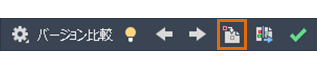
- 現在の図面に複写する比較図面内のオブジェクトを選択して、[Enter]キーを押します。現在の図面に読み込むことができるのは、現在の図面に存在しないオブジェクトのみです。
選択したオブジェクトが比較図面から現在の図面に複写され、図面間で違いはなくなります。
スナップショット図面を書き出して違いを保存する
- [スナップショットを書き出す]をクリックすると、2 つの比較図面が新しい「スナップショット図面」ファイルに結合され、後で再確認することができます。
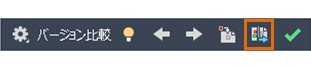
- [比較スナップショットを書き出す]ダイアログ ボックスで、[続ける]をクリックします。
- 図面ファイルを保存します。既定では、ファイル名は 比較_図面 1 vs 図面 2.dwg です。
このオプションにより、2 つのファイル間の違いを表示する新しい図面ファイルが作成されます。
注: スナップショット図面では、比較対象の 2 つの図面はブロックとして保存されます。
比較を終了する
- 比較を終了して[図面比較]ツールバーを閉じるには、[比較を終了]をクリックします。